Sa soovid luua oma GeofilteriSnapchatijaoks ja otsid selget juhendit? Hea otsus! Geofilterid on suurepärane viis eriliste ürituste või kohtade isikupärastamiseks ja rohkemate kaasamiste tekitamiseks sinu Snapchat'i lehel. Selles juhendis näitan ma sulle, kuidas luua oma Geofilterit step-by-stepja edukalt esitada. Alustame kohe!
Olulised tähelepanekud
- Geofilter tuleb esitada arvuti kaudu, mitte Snapchat'i rakenduse kaudu.
- Sa saad luua nii kogukonna filtreid kui ka tasulisi filtreid.
- Geofilteri piiritlemine toimub Google Mapsi kaardi kaudu, kus saad valida kindlaid asukohti.
- On oluline kirjutada Geofilteri jaoks täpne kirjeldus.
- Kui su Geofilter on esitatud, saad sa kinnituse, kui see on heaks kiidetud.
Step-by-Step juhend
Kuidas luua ja esitada oma Geofilterit edukalt, järgi neid samme:
Step 1: Snapchat'i veebisaidi külastamine
Alustamiseks pead sa esmalt külastama Snapchat'i veebisaiti. Mine aadressile Snapchat.com või otsi oma veebibrauseris "Snapchat Geofilter" ja kliki soovitud lingil, et jõuda loomise lehele.
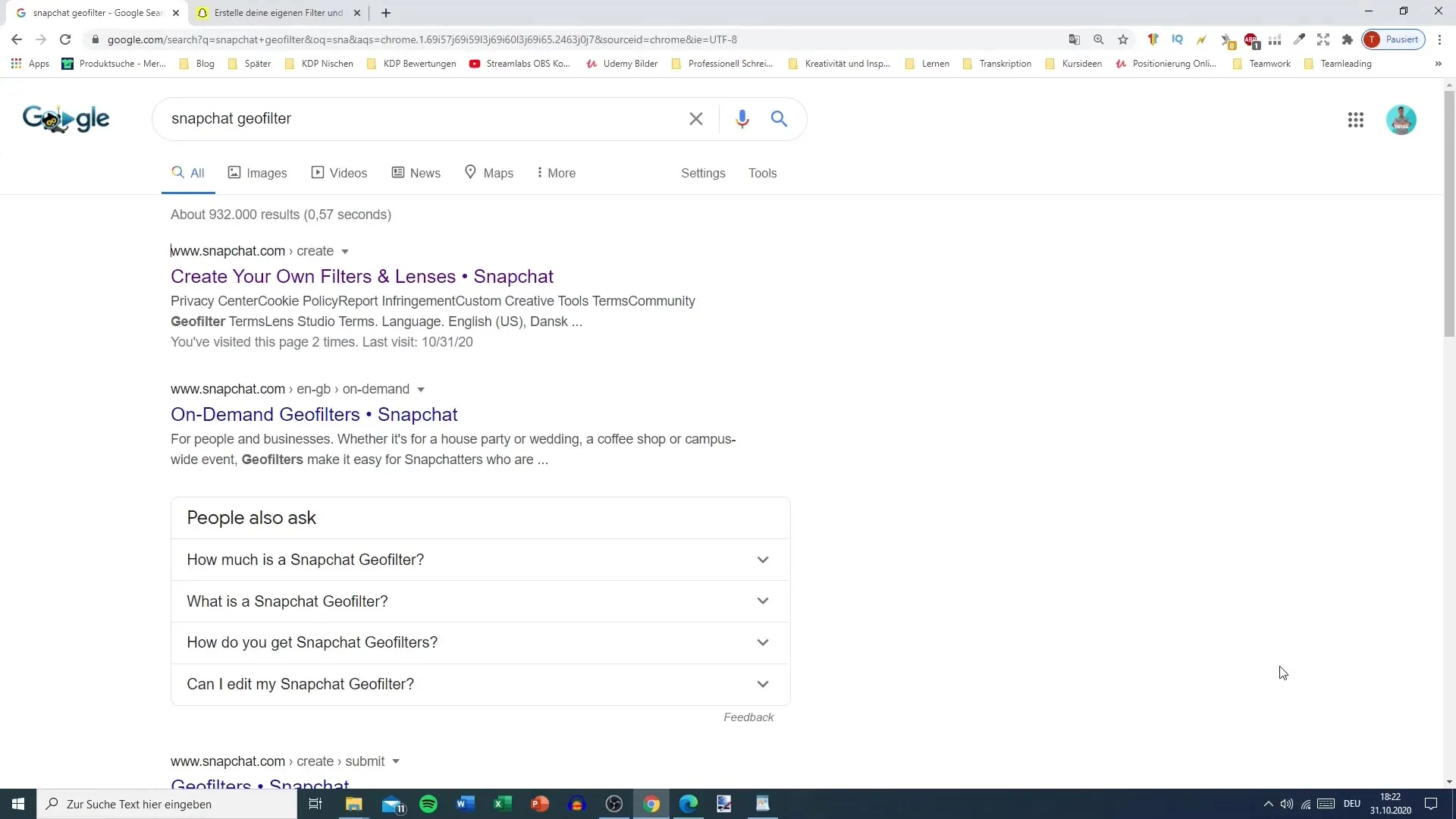
Step 2: Filtri alale navigeerimine
Snapchat'i veebisaidile jõudes otsi "Filterid ja objektiivid" ala. Seal saad tõhustada oma filtreid või luua kogukonna filtri. Kliki "Alusta", et protsessi alustada.
Step 3: Kogukonna filtri valimine
Nüüd kliki valikule "Kogukonna filter". Kogukonna filtrid on tasuta ja ideaalsed erilistejuhtumite või kohtade jaoks, mis on sulle olulised. Siin saad disainida oma Geofilteri.
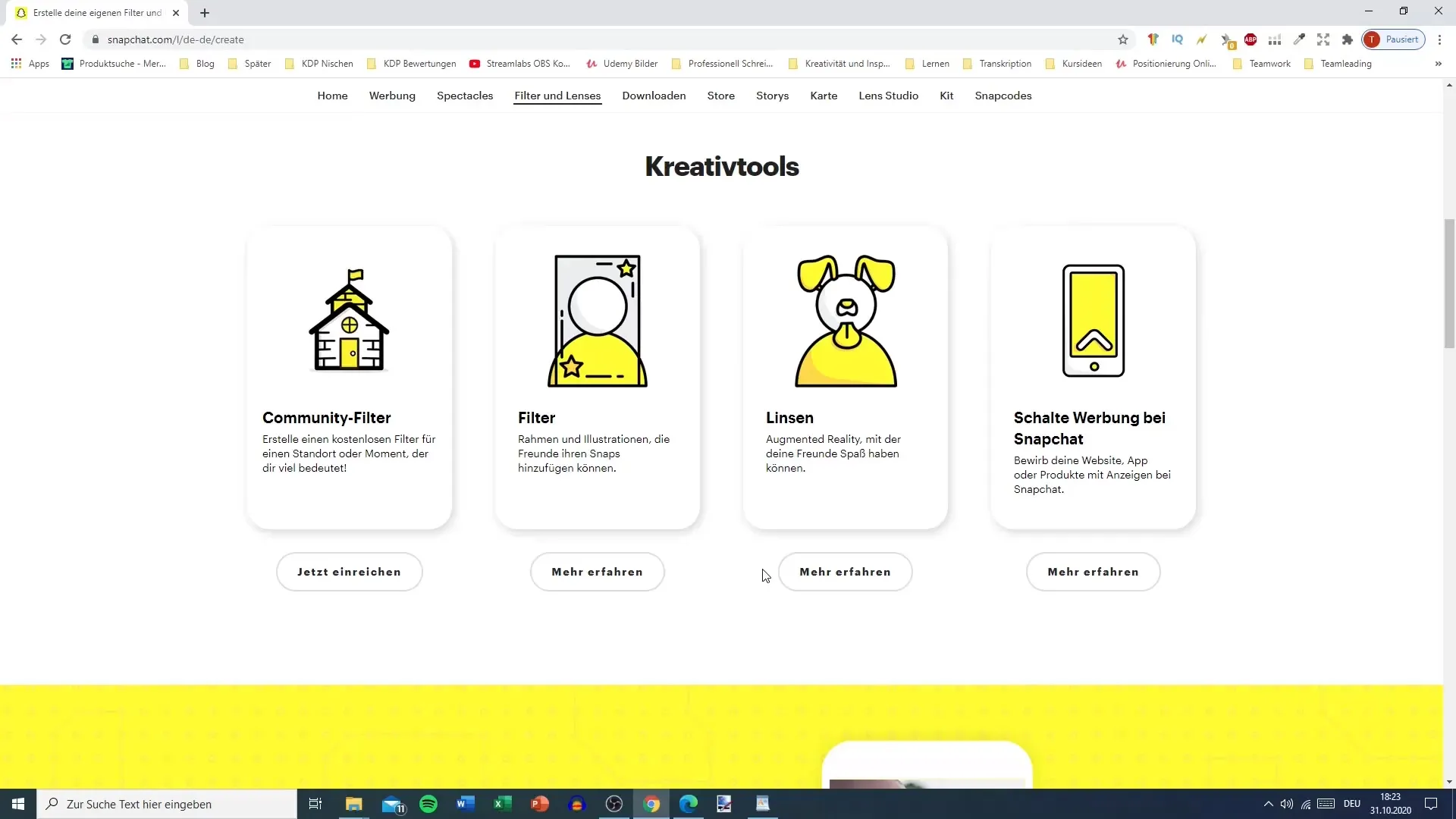
Step 4: Geofilteri loomine
Nüüd on sul võimalus oma disain üles laadida. Kui sul on juba mõni mall, mida soovid kasutada, vali see. Kui ei, siis saad luua oma malli graafilise disaini tööriista, näiteks Canva abil. Veendu, et su Geofilter järgib Snapchat'i juhiseid ja on õige suurusega.
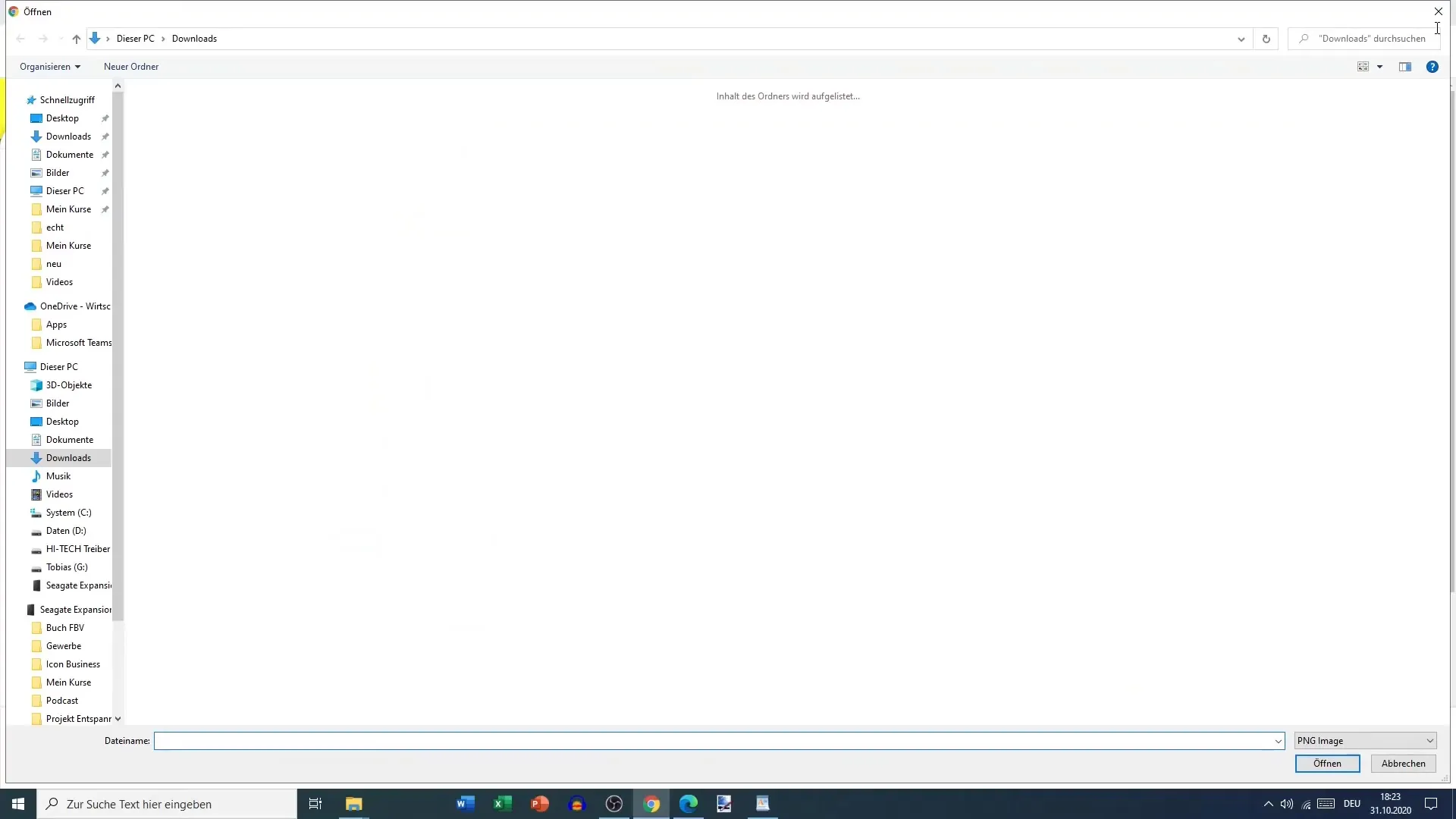
Step 5: Geofilteri üleslaadimine
Pärast Geofilteri loomist kliki "Lae üles". Vali filtri tüüp; sel juhul vali "Geofilter". Siin peaksid samuti veenduma, et su filtri suurus sobib rakenduse jaoks.
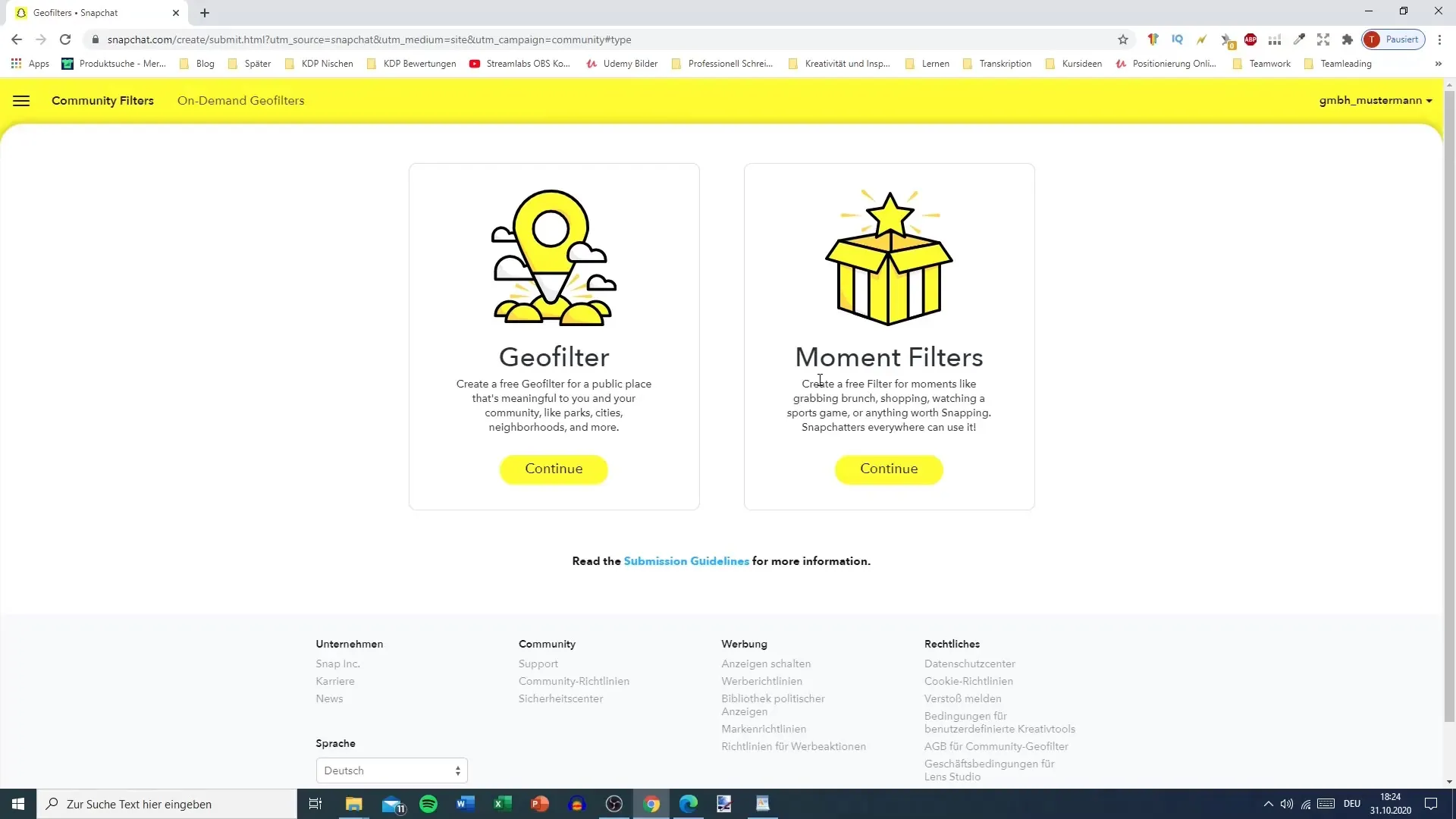
Step 6: Asukoha valimine
Praegu tuleb oluline samm, et piiritleda oma Geofilter geograafiliselt. Sa saad juurdepääsu Google Mapsi kaardile, et valida täpne ala, kus su Geofilter peaks aktiivne olema. Suumige piirkonda, mille soovid märgistada, ja vali kindel asukoht. See võib olla veidi keeruline, ole kannatlik!
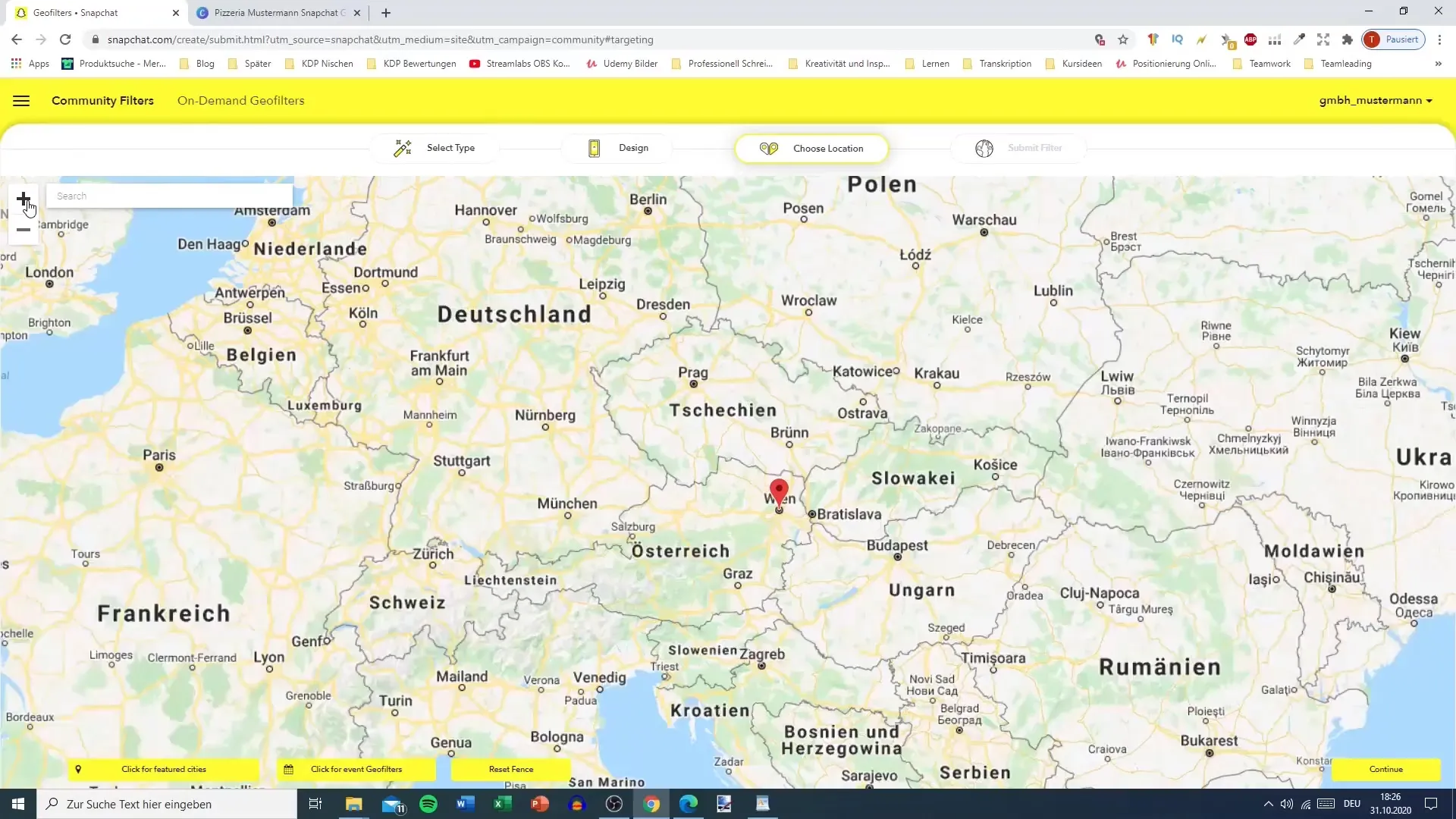
Step 7: Filtri aktiveerimine
Kui oled valinud soovitud ala, saad määrata ajavahemiku, millal Geofilter peaks aktiivne olema. Kliki "Kliki ürituse jaoks" ja sisesta kuupäevad, mil su filter peaks saadaval olema.
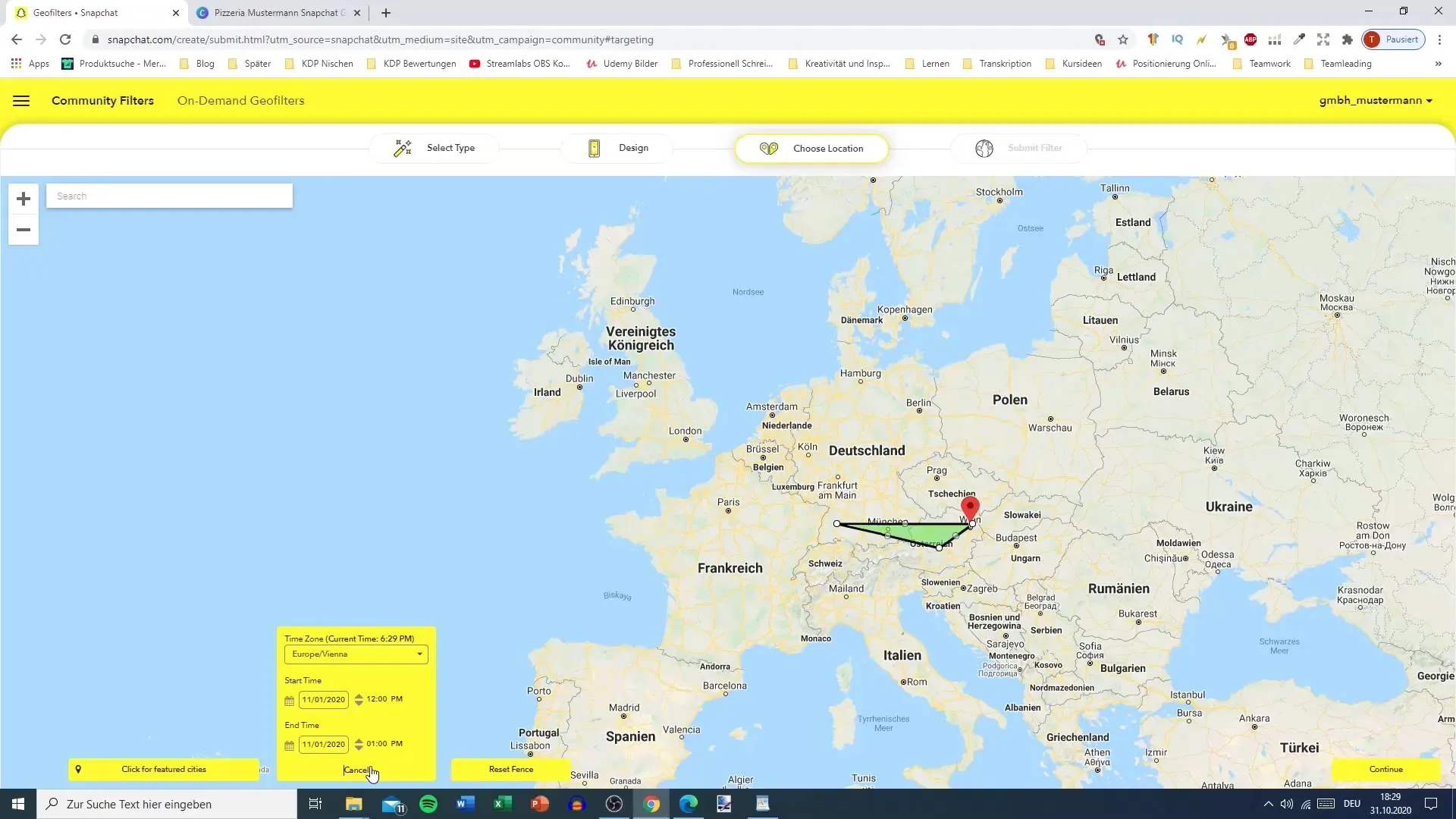
Step 8: Kirjelduse lisamine
Et oma Geofilterit kirjeldada, pead sa samuti sisestama nime ja kirjelduse. Veendu, et need on selgelt ja lühidalt formuleeritud, eelistatavalt inglise keeles. Osuta, et see on PNG ja maini oma disaini kvaliteeti.
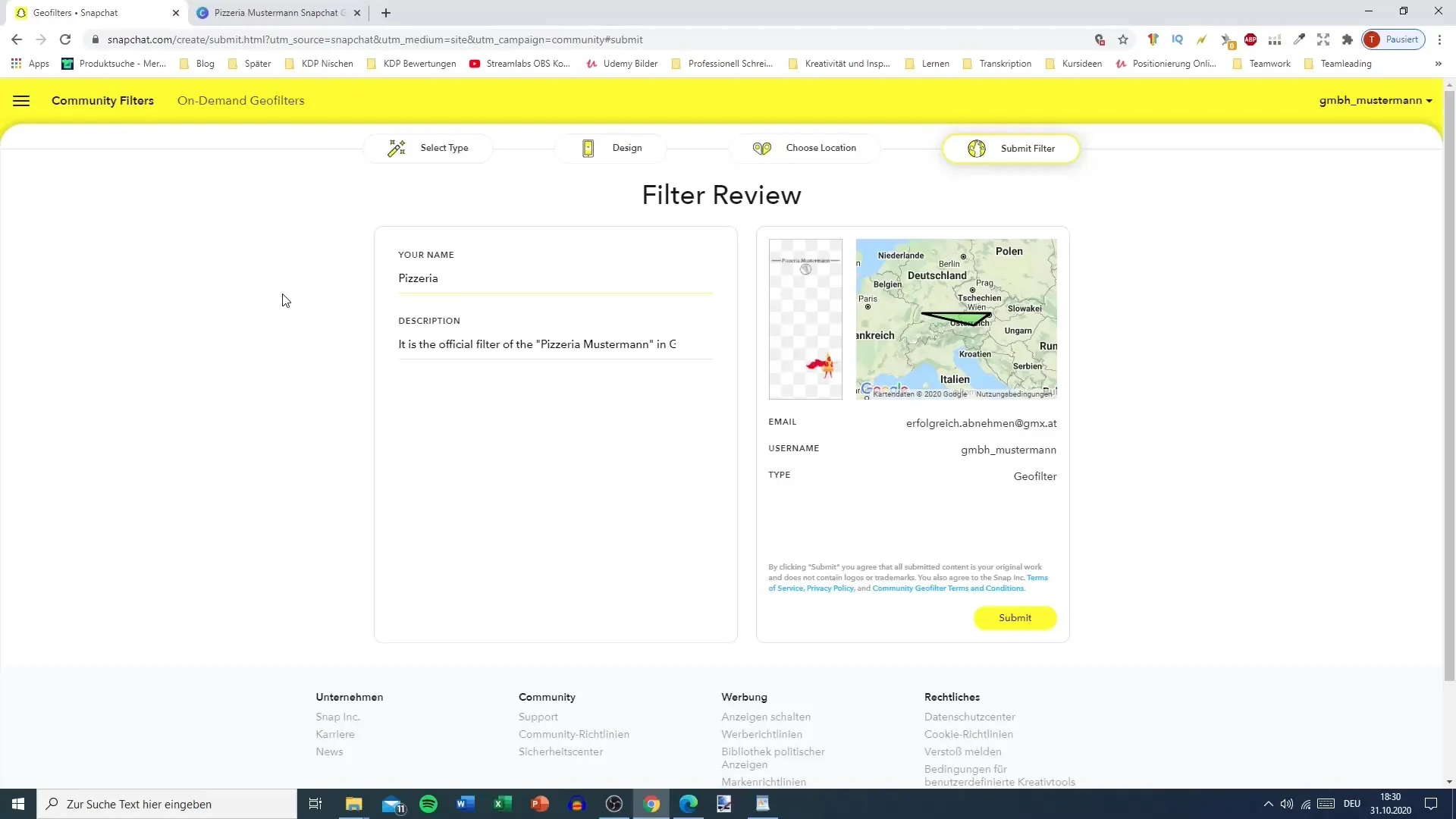
Step 9: Esitamine ja kinnituse saamine
Kui kõik vajalikud väljad on täidetud, kliki "Esita". Sinu Geofilter esitatakse nüüd ülevaatamiseks. Sa saad Snapchatilt kinnituse, kui su filter on heaks kiidetud. Kontrolli regulaarselt oma e-posti saitele, et saada uuendusi.
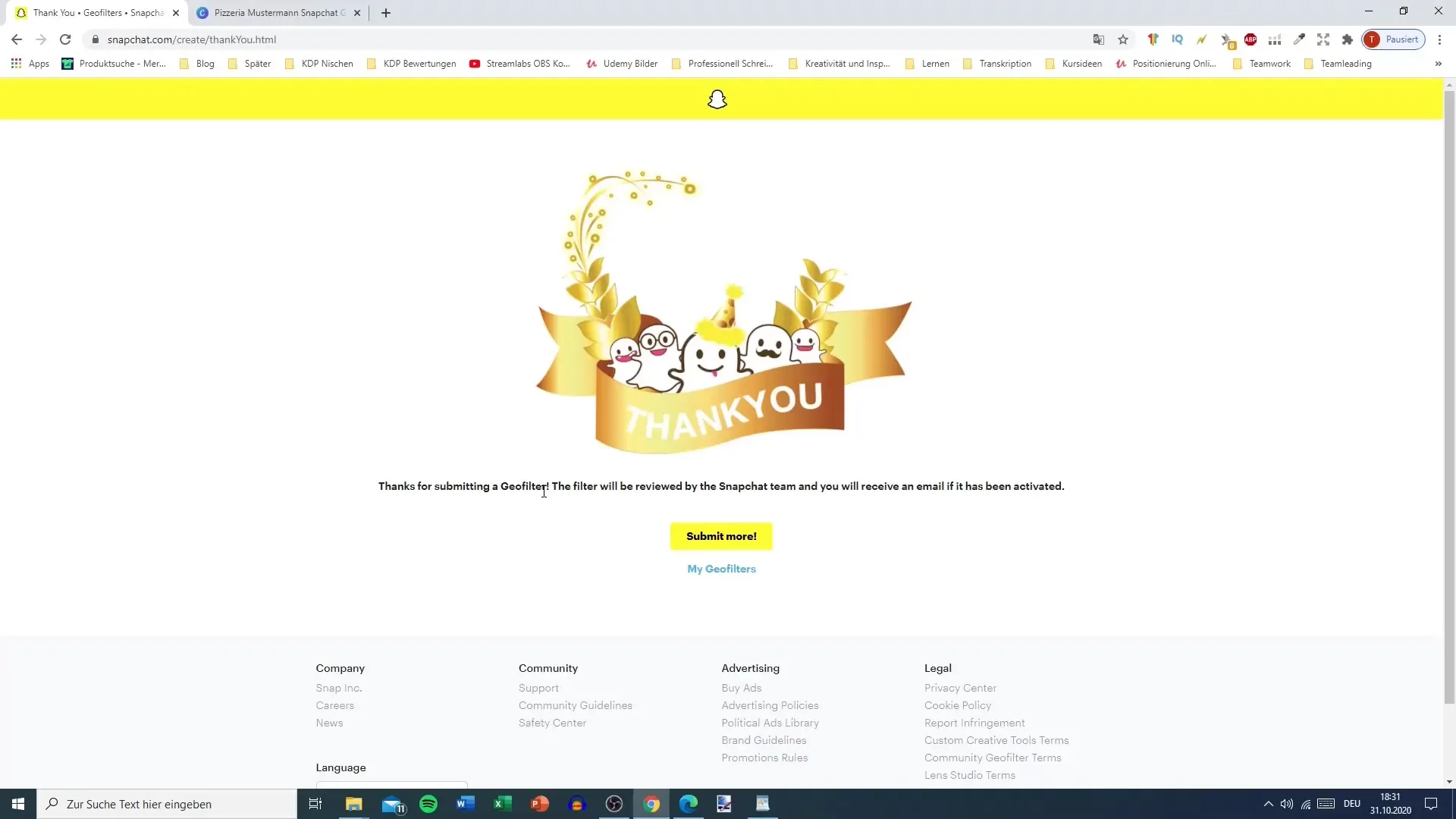
Step 10: Filtri kasutamine
Pärast Geofilteri heakskiitmist on oluline seda aktiivselt kasutada, et sinu jälgijad mõistaksid, et see eksisteerib. Jaga seda oma Snapsides, et tagada, et kõik sinu vaatajad saavad sellest teadlikuks.
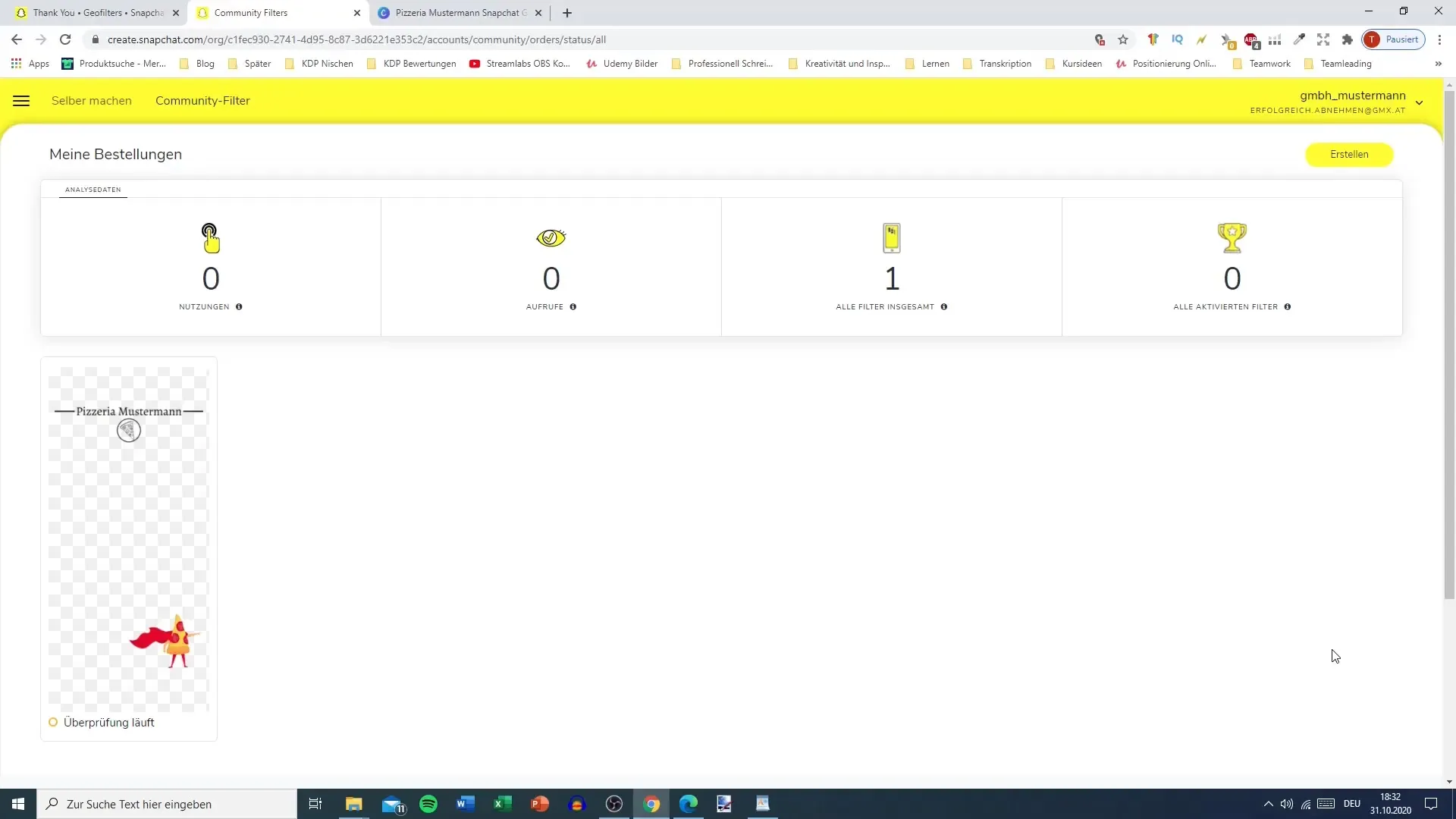
Kokkuvõte – Snapchat'i Geofilteri seadistamine: Step-by-Step juhend
Geofilteri loomine Snapchati jaoks võib olla suurepärane viis oma erilisete hetkede tähistamiseks ja rohkemate külastajate meelitamiseks. Jälgi ülaltoodud samme, et kogu protsess sujuks. Veidi kannatlikkuse ja vaeva korral saad kiiresti luua ja esitada suurepärase Geofilteri.
KKK
Kui palju maksab Geofilteri loomine?Kogukonna filtrid on tasuta, kuid tasulised filtrid nõuavad tasu.
Kui kaua kulub, et minu Geofilter heaks kiidetakse?Heakskiitmine võib võtta mitu tundi kuni päeva.
Kas ma saan oma Geofilterit pärast esitamist redigeerida?Ei, üks kord esitatud Geofilterit ei saa enam redigeerida.
Kust ma saan leida madalamaid hindu filtrite jaoks?Kogukonna filtrid on tasuta ja ideaalsed mittekaubanduslikuks kasutamiseks.
Kas ma pean olema asukoha lähedal, et Geofilterit kasutada?Jah, Geofilter on saadaval ainult eelnevalt määratud geograafilises piirkonnas.


